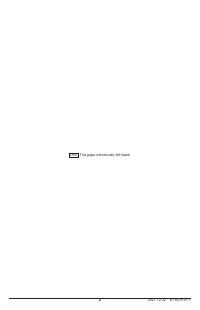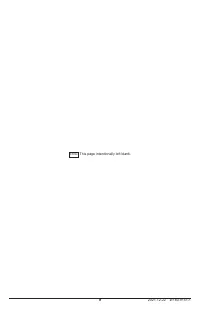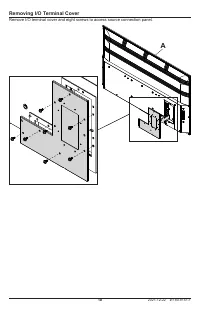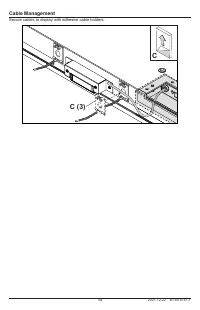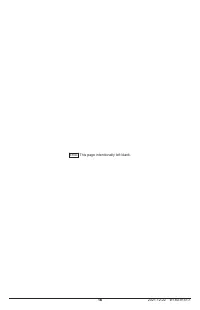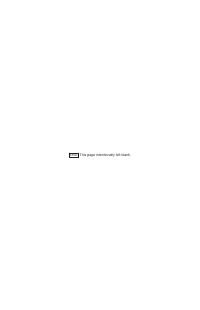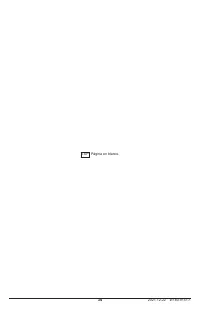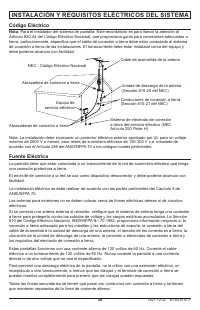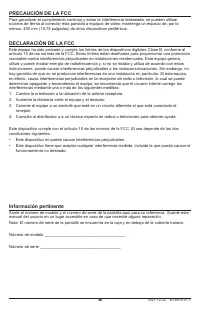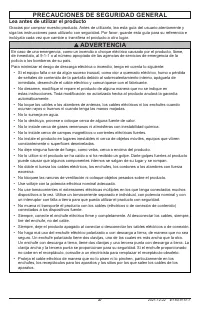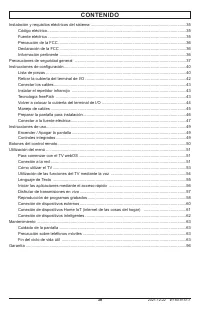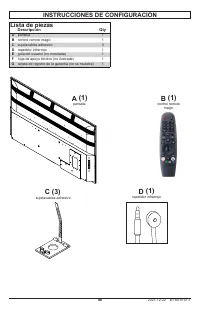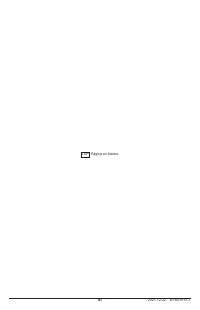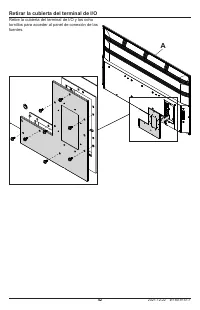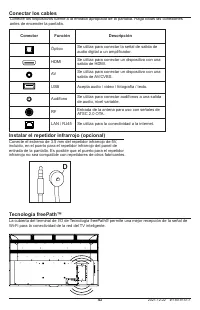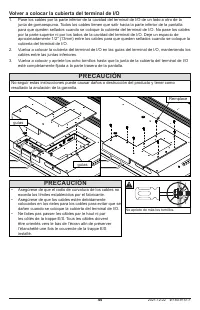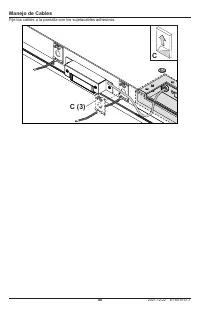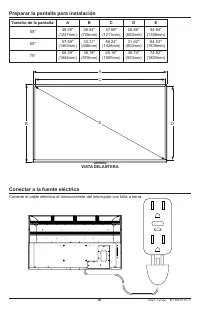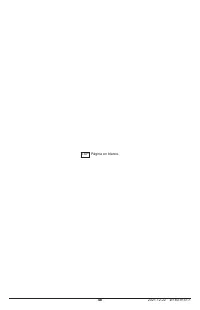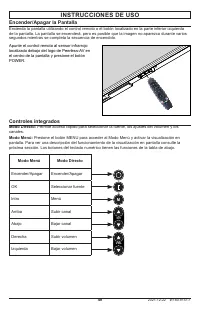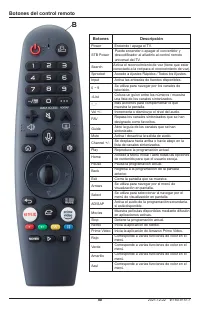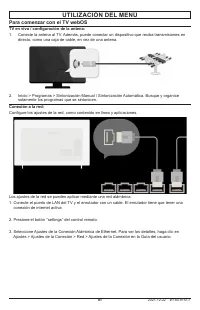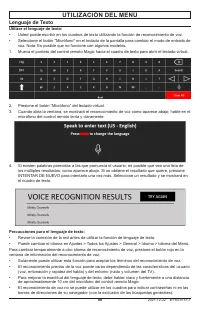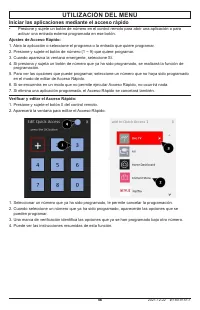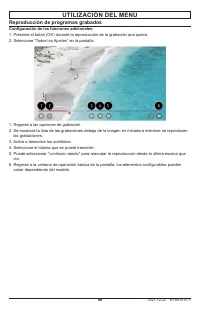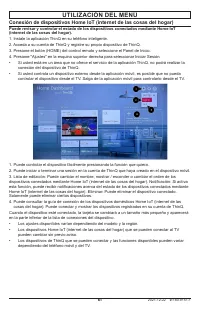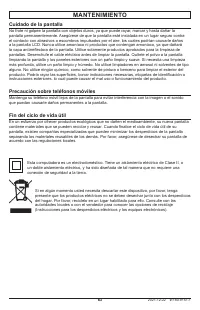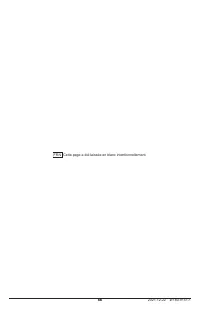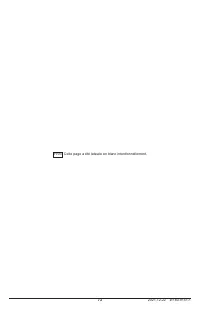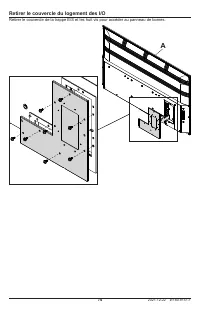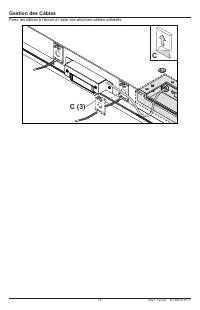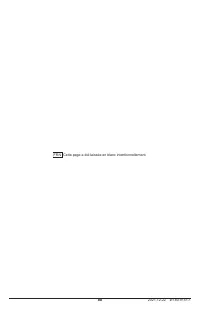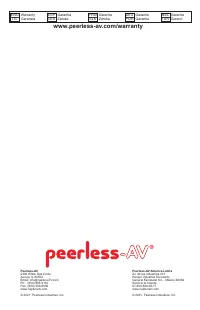Conexión de dispositivos inteligentes; Controlar el TV con la aplicación de ThinQ:; Android - Peerless-AV NT753 - Manual de uso - Página 37
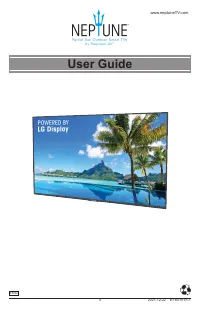
Índice:
- Página 10 – Fuente Eléctrica; directa ni de otro voltaje que no sea el especificado.; INSTALACIÓN Y REQUISITOS ELÉCTRICOS DEL SISTEMA; Código Eléctrico
- Página 11 – funcionamiento no deseado.; Información pertinente
- Página 12 – Lea antes de utilizar el producto; PRECAUCIONES DE SEGURIDAD GENERAL; ocurran rayos o truenos ni cuando tenga las manos mojadas.; ADVERTENCIA
- Página 13 – de que funcione bien y con seguridad.
- Página 14 – Instrucciones de configuración; CONTENIDO
- Página 15 – Descripción
- Página 17 – Retirar la cubierta del terminal de I/O; Retire la cubierta del terminal de I/O y los ocho
- Página 18 – Wi-Fi para la conectividad de la red del TV inteligente.; Instalar el repetidor infrarrojo (opcional); Conector; audio digital a un amplificador.
- Página 19 – Volver a colocar la cubierta del terminal de I/O; esté completamente fijada a la parte trasera de la pantalla.; être orientés vers le bas de l’écran afin de préserver; PRECAUCIÓN
- Página 21 – Cuatro tornillos de M8; Tamaño de la pantalla:; Preparar la pantalla para instalación; instalar la pantalla.
- Página 24 – Apunte el control remoto al sensor infrarrojo; Modo Menú; Encender/Apagar la Pantalla; INSTRUCCIONES DE USO; Controles integrados
- Página 25 – Botones del control remoto; Botones
- Página 26 – Para comenzar con el TV webOS; conexión de internet activa.; UTILIZACIÓN DEL MENÚ; solamente los programas que se sintonicen.
- Página 27 – Los ajustes de la red se pueden aplicar utilizando Wi-Fi.; Red > Ajustes de la Conexión en la Guía del usuario.; Información de la configuración de la red:; reajústelo y, entonces, enciéndalo para resolver el problema.
- Página 28 – Cómo utilizar el TV; Conectar el control remoto Magic:; control remoto de nuevo.; Nuevo registro del control remoto Magic:; el control remoto funcionará como un control convencional.
- Página 29 – Utilización de las funciones del TV mediante la voz; que quiere utilizar para la búsqueda.; Precauciones para el reconocimiento de voz:; reconocimiento de voz.
- Página 30 – Lenguaje de Texto; Utilizar el lenguaje de texto:; Presione el botón “Micrófono” del teclado virtual.; Precauciones para el lenguaje de texto:; de aproximadamente 10 cm del micrófono del control remoto Magic.
- Página 31 – Iniciar las aplicaciones mediante el acceso rápido; activar una entrada externa programada en ese botón.; Ajustes de Acceso Rápido:; en el modo de editar de Acceso Rápido.; Verificar y editar el Acceso Rápido:; Puede ver las instrucciones resumidas de esta función.
- Página 32 – Disfrutar de transmisiones en Vivo; Utilizar las funciones para grabar:; se haya grabado se selecciona automáticamente.
- Página 33 – Reproducción de programas grabados; Manejar las grabaciones:
- Página 34 – Configuración de las funciones adicionales:; variar dependiendo del modelo.
- Página 35 – Conexión de dispositivos externos; Utilizar el tablero de control del hogar:; Guía del usuario para obtener más información.
- Página 36 – Conexión de dispositivos Home IoT (internet de las cosas del hogar); conexión del dispositivo de ThinQ.
- Página 37 – Conexión de dispositivos inteligentes; Controlar el TV con la aplicación de ThinQ:; Android
- Página 38 – que puedan causarle daños permanentes a la pantalla.; Fin del ciclo de vida útil; acuerdo con las regulaciones locales.; MANTENIMIENTO
62
2021-12-22 #:180-9151-1
UTILIZACIÓN DEL MENÚ
Conexión de dispositivos inteligentes
Puede utilizar una variedad de funciones conectando el TV a un dispositivo inteligente.
Conectar un dispositivo inteligente a un TV utilizando la aplicación de ThinQ:
1. Descargue la aplicación de ThinQ de la tienda de aplicaciones de su dispositivo inteligente.
Puede descargar una aplicación fácilmente escaneando el código de respuesta rápida.
2. Conecte el TV y el dispositivo inteligente a la misma red de W-Fi. Puede revisar la red de Wi-Fi del
TV en Ajustes > Ajustes de la Conexión > Red > Ajustes de la Conexión de Wi-Fi.
3. Utilice la aplicación de ThinQ instalada en su dispositivo inteligente.
4. Siga las instrucciones de la aplicación de ThinQ para conectar tu dispositivo inteligente al TV.
Cuando la información de su cuenta de ThinQ se haya enlazado al TV, usted puede manejar los
dispositivos Home IoT (internet de las cosas del hogar) registrados en su cuenta utilizando el
Panel de Inicio del TV.
1. Al ver una transmisión en directo, puede controlar el programa, el volumen, etc. o seleccionar la
entrada con comandos de voz, en lugar de utilizar el control remoto.
2. Puede realizar las mismas funciones del puntero y las flechas direccionales del control remoto
Magic.
•
Algunos controles pueden ser limitados
en el modo de entrada externa.
•
La pantalla y la funcionalidad de la
aplicación pueden cambiar sin previo
aviso.
•
Las funciones disponibles pueden
variar dependiendo del país y del
sistema operativo.
Controlar el TV con la aplicación de ThinQ:
Puede tocar los botones de la pantalla de su dispositivo inteligente para controlar el TV.
Nota: Bloqueos de clasificaciones de la programación / activación de los bloqueos de programación /
bloqueos de las aplicaciones / bloqueos de las entradas - La contraseña inicial establecida es "0000".
Restablecer una contraseña olvidada:
Si olvida su contraseña, tiene que restablecerla como sigue:
1. Presione el botón ‘’settings’’ del control remoto.
2. Seleccione Todos los Ajustes > General > Seguridad
3. Presione (Programas) Flecha superior > (Programas) Flecha superior > (Programas) Flecha
inferior > (Programas) Flecha superior en el control remoto. Aparecerá una ventana en la que debe
indicar los números "0313" y, entonces, presione Enter y se restablecerá su contraseña.
Android
IOS
"Cargando la instrucción" significa que debes esperar hasta que el archivo se cargue y puedas leerlo en línea. Algunas instrucciones son muy grandes y el tiempo de carga depende de la velocidad de tu conexión a Internet.
Resumen
35 2021-12-22 #:180-9151-1 Fuente Eléctrica La pantalla tiene que estar conectada a un tomacorriente de la red de suministro eléctrico que tenga una conexión protectora a tierra.El enchufe de conexión a la red se usa como dispositivo desconector y debe poderse alcanzar con facilidad.La instalación ...
36 2021-12-22 #:180-9151-1 PRECAUCIÓN DE LA FCC Para garantizar el cumplimiento continuo y evitar la interferencia indeseada, se pueden utilizar núcleos de ferrita al conectar esta pantalla a equipos de video; mantenga un espacio de, por lo menos, 400 mm (15.75 pulgadas) de otros dispositivos perif...
37 2021-12-22 #:180-9151-1 Lea antes de utilizar el producto Gracias por comprar nuestro producto. Antes de utilizarlo, lea esta guía del usuario atentamente y siga las instrucciones para utilizarlo con seguridad. Por favor, guarde esta guía para su referencia e inclúyala cada vez que cambie o tran...
Otros modelos de tvs Peerless-AV
-
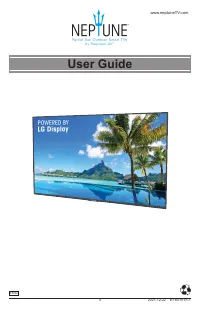 Peerless-AV NT553
Peerless-AV NT553
-
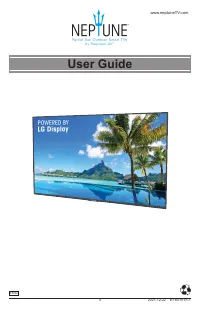 Peerless-AV NT653
Peerless-AV NT653